Steam デッキにジャイロセンサーを搭載することで、ユーザーのゲーム体験が大幅に向上します。 このテクノロジーを Steam Deck に統合することで、ユーザーは従来のジョイスティックやボタン入力に加えて、モーション ベースの入力を使用してゲームを制御できるようになります。 これは、ユーザーが Steam デッキを傾けたり回転させたりして、ゲーム内の動きやカメラ アングルを制御できることを意味し、より没入型で直感的なゲーム体験を生み出すことができます。
さらに、ジャイロ コントロールはジョイスティック コントロールよりも正確であるため、精度が重要なゲームでは大きな違いを生む可能性があります。 たとえば、一人称シューティング ゲームやレーシング ゲームでは、正確な照準と操縦が必要なため、ジャイロ コントロールから大きなメリットが得られます。 ジャイロ コントロールを使用すると、ヘビー ゲーマーにとって時間の経過とともに懸念される可能性のあるサム スティックへの負担も軽減されます。
特定のゲームの Steam デッキでジャイロをオフにする
さらに、ジャイロ コントロールは、ゲームでますます標準になりつつある機能です。 最新のコンソールやコントローラーの多くにはジャイロ センサーが搭載されており、モバイル デバイスでゲームをプレイする一般的な方法になっています。 したがって、このテクノロジーを Steam デッキに組み込むことで、デバイスが競争力を持ち、現在のゲームのトレンドに対応できるようになります。
ただし、Steam デッキでジャイロを有効にすると、実際にプレイしているゲームに干渉していることに気付く場合があります。 ありがたいことに、特定のゲームのSteam Deckでジャイロをオフにすることができます. その方法は次のとおりです。
- を押します。 蒸気 Steam デッキの ボタン。
- ハイライトして選択 図書館.

- ジャイロをオフにするゲームを見つけます。
- ゲームリストを開きます。
- を強調表示してクリックします。 コントローラ 右側のボタン。
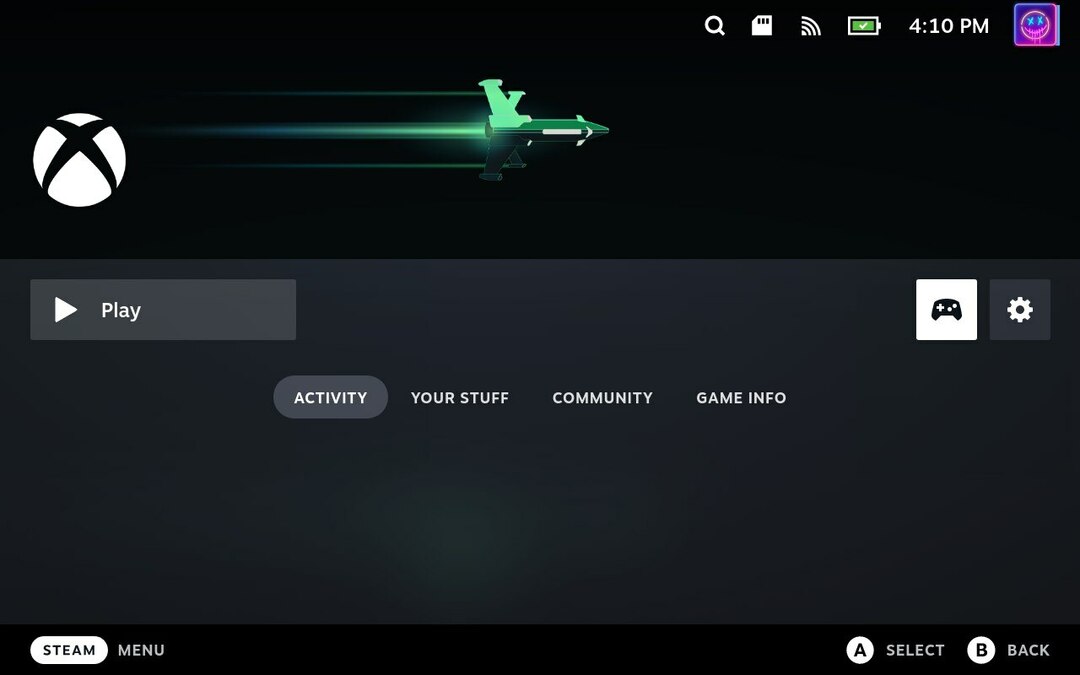
- を見つけます ジャイロの挙動 の下のオプション クイック設定 セクション。
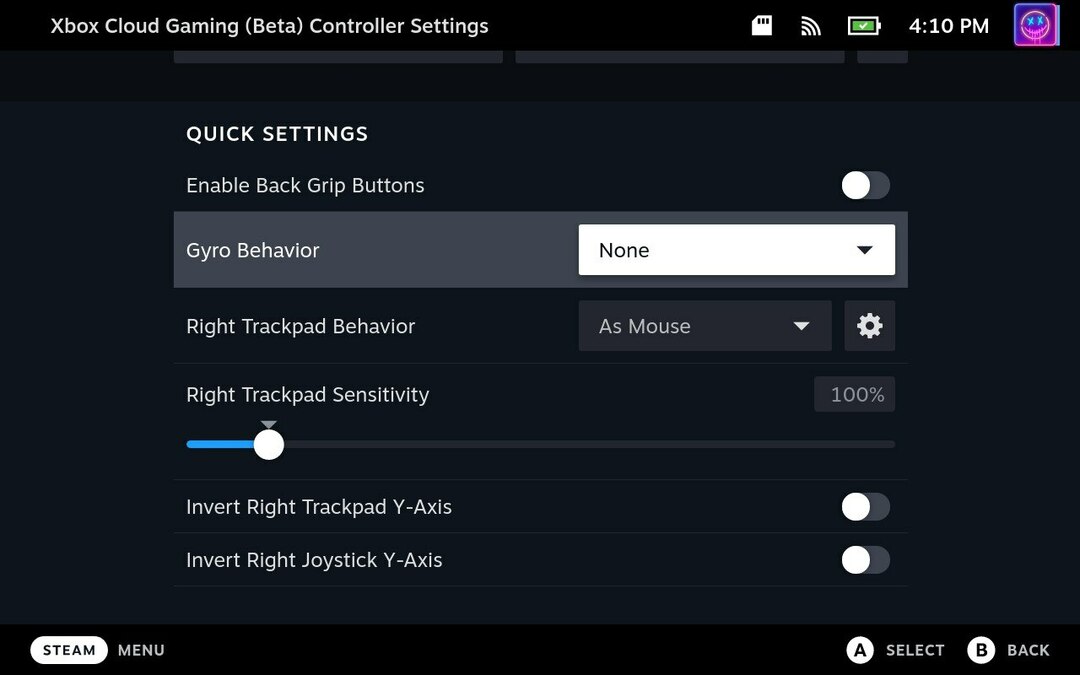
- ドロップダウン メニューをクリックします。
- 選択する なし.
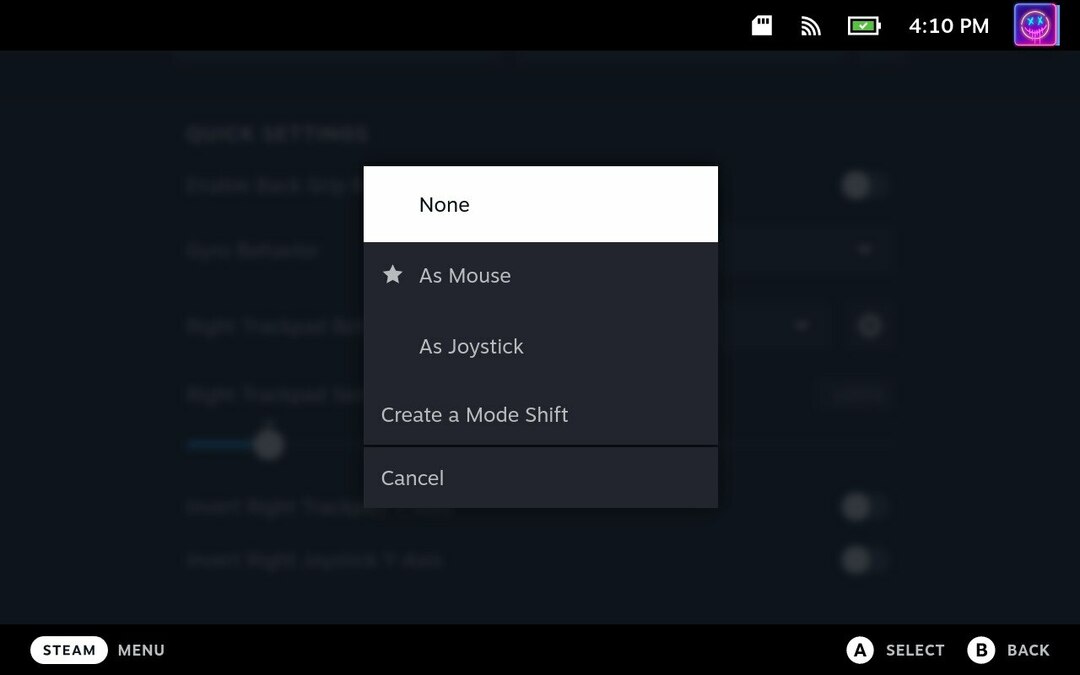
- を押します。 B ボタンをクリックして変更を保存し、戻ります。
設定を変更して保存したら、ゲームに戻って好きなように楽しむことができます。 もちろん、気が変わったら、いつでも戻ってジャイロをオンに戻すことができます。
すべての Steam ゲームでジャイロをオフにできますか?
この時点で、Steam Deck は 1 年以上利用可能になっており、ソフトウェアにかなりの数の変更と改善が加えられています。 これには、SteamOS インターフェースにより多くの機能とオプションを追加すること、および「Linux キック」を少し楽しみたい人のためにデスクトップ モードを改善することが含まれます。
そうは言っても、Steam がすべてのゲームで Steam Deck のジャイロをオフにできるようにした時期がありました。 残念ながら、ゲームごとにしかジャイロをオフにできないため、これはもはや当てはまりません. うまくいけば、将来のある時点でユニバーサル設定がSteam DeckとSteamOSに戻ることを願っています.